miniconda3默认安装在C盘,会占用C盘空间。因此安装miniconda3时,选择安装在其他盘符下。但此时miniconda3将虚拟环境仍放置在C盘。
下面我们将手工将在 miniconda3/envs目录下创建虚拟环境。
1.找到miniconda3/envs目录
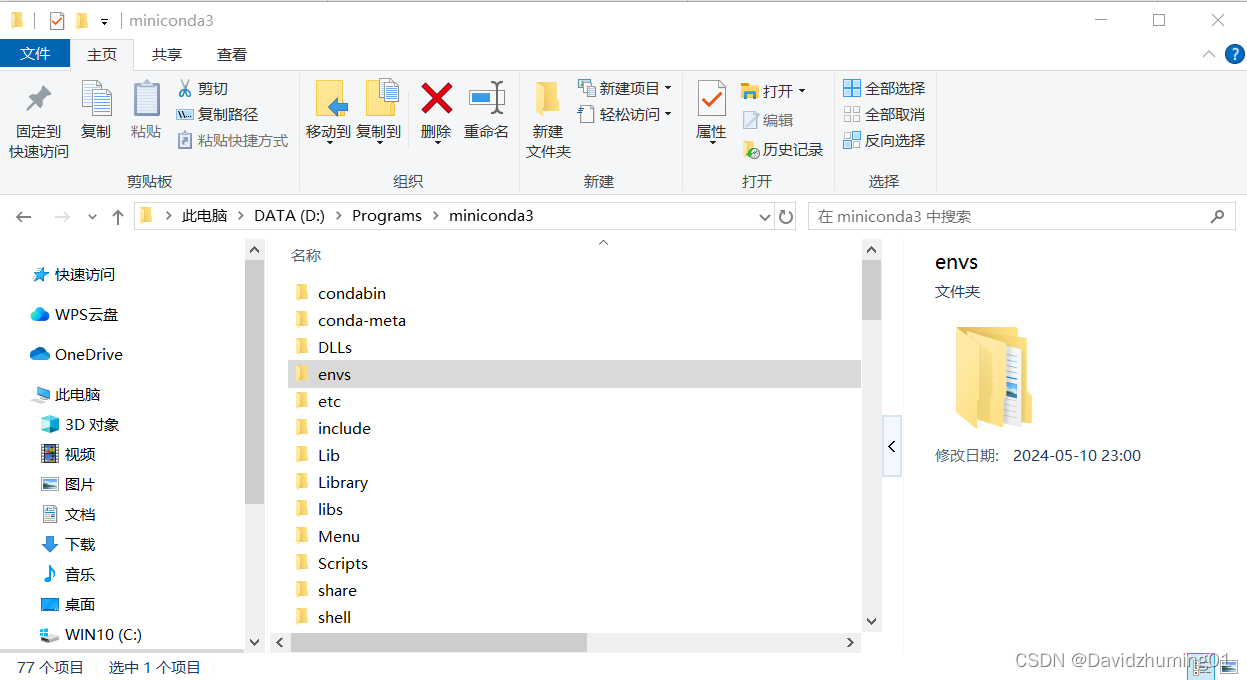
2.修改miniconda3/envs的权限
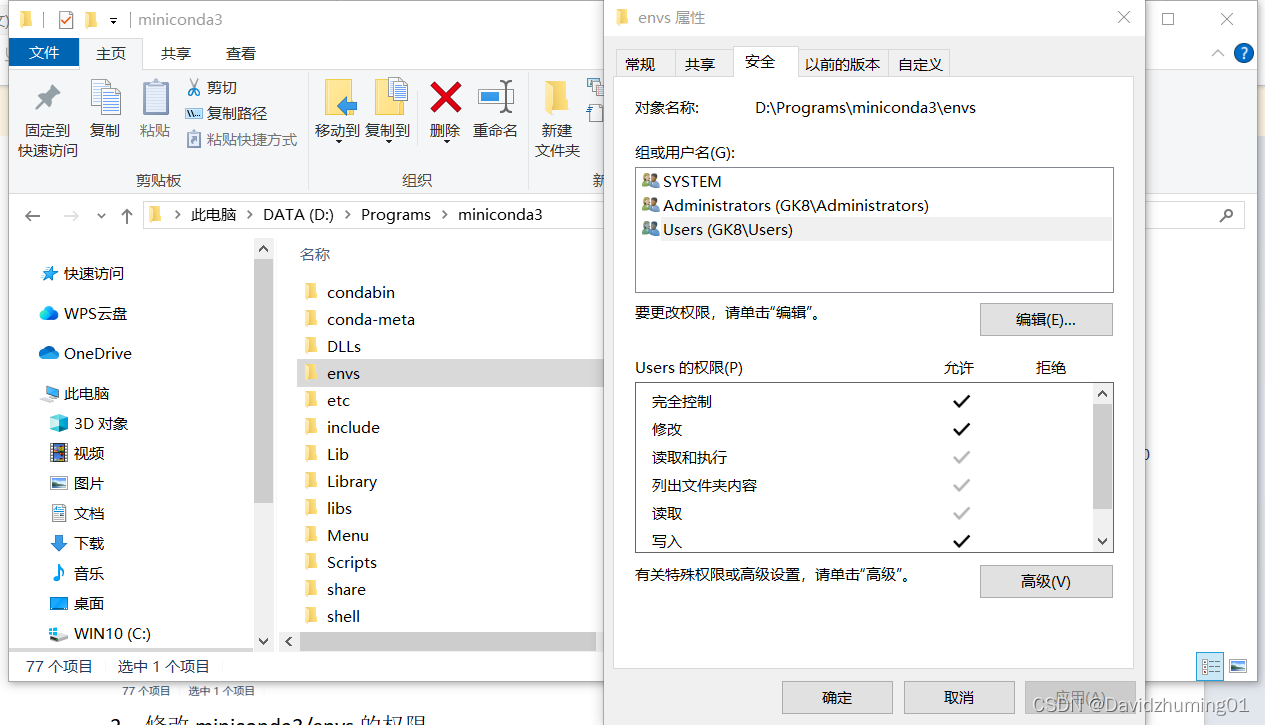
(1)选择Users(computor\Users)
(2)点击编辑按钮
(3)将Users的权限中的完全控制和修改选中
(4)确认退出
3.在miniconda3/envs目录下创建你的虚拟目录,目录名即虚拟环境名,
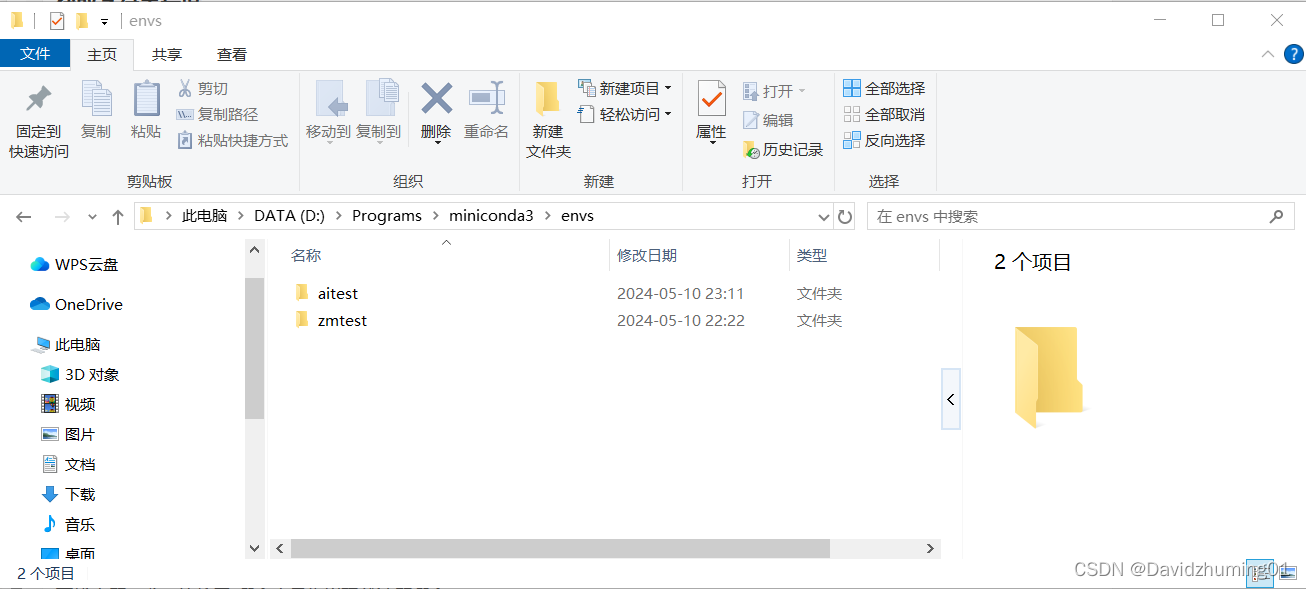
4.激活虚拟环境
运行conda activate 虚拟环境名或目录名称
退出虚拟环境时用conda deactivate即可
5.安装python: pip install python=版本号
6.安装各个包: pip install <package_name>
7.pycharm中配置
点击 文件(file) 设置(settings),进入:
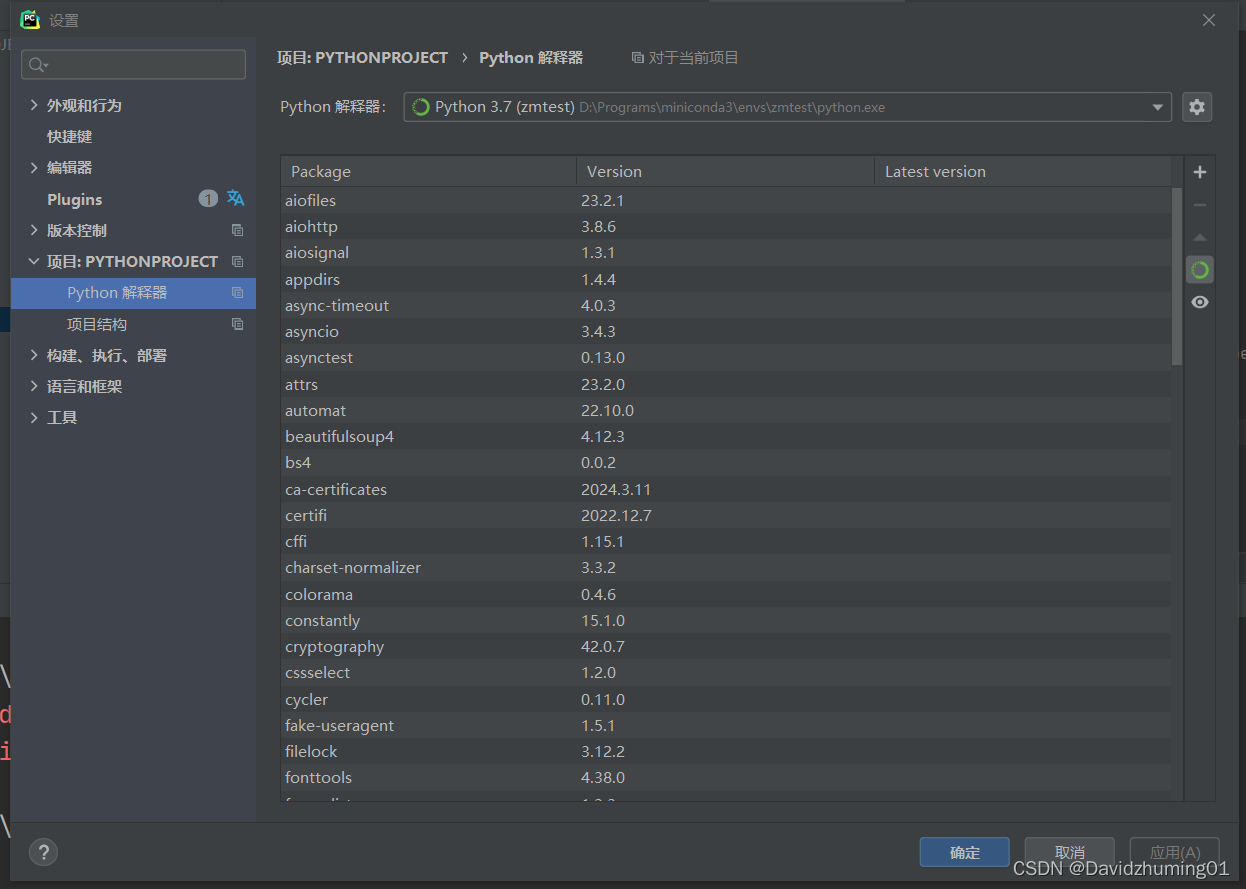
点击
,选择添加(adding) 进入:
进入:
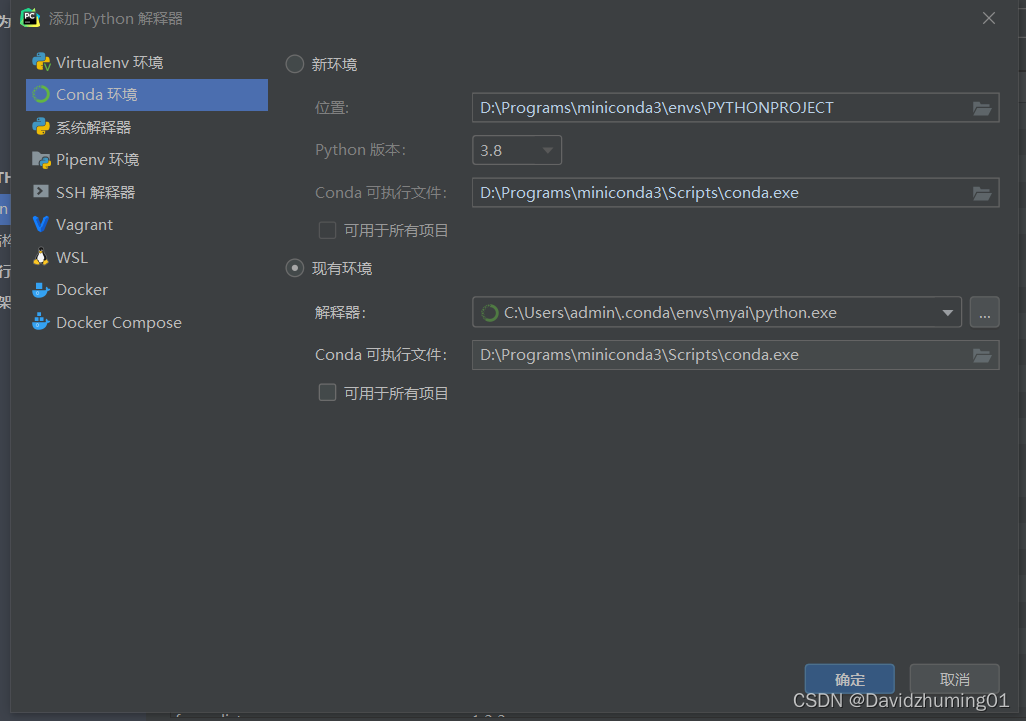
选择conda环境
选择现有环境
选择解释器,要选择你在miniconda3/envs/你建的目录/下的python
确定退出
OK,你可以正常使用了






















 5123
5123

 被折叠的 条评论
为什么被折叠?
被折叠的 条评论
为什么被折叠?










